excel/WPS表格被隱藏的單元格恢復(fù)顯示的方法
在我們?nèi)粘5霓k公中,我們常常會(huì)用到Excel或者WPS表格處理數(shù)據(jù),其為用戶帶來了完善的表格數(shù)據(jù)處理方案,深受用戶的青睞,而在使用的過程中,當(dāng)我們的行或者列的數(shù)據(jù)過多時(shí),許多用戶會(huì)將部分?jǐn)?shù)據(jù)進(jìn)行隱藏,便于我們進(jìn)行瀏覽,或者部分用戶打開文檔時(shí)其自動(dòng)變?yōu)殡[藏效果,而用戶需要查看或者編輯時(shí),我們就需要恢復(fù)具體的顯示,部分用戶可能還不知道如何操作,小編這里為您帶來了詳細(xì)的操作步驟,趕緊來了解一下吧!
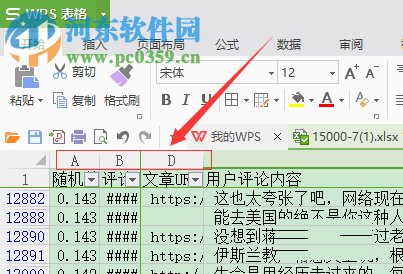 方法/步驟
方法/步驟1、如圖所示,此時(shí)我們我們可以看到A、B、D列,但是唯獨(dú)C列不見了,其實(shí)已經(jīng)被隱藏了起來,若用戶需要設(shè)置顯示,可以按照如下步驟進(jìn)行。
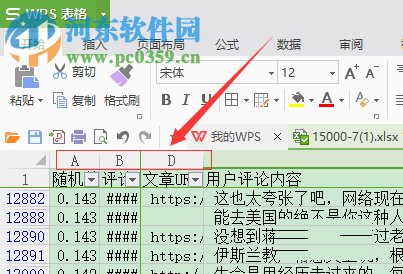
2、一般來說,我們找到我們被隱藏的行或者列的位置以后,我們通過調(diào)整上下左右(拖動(dòng)位置展開相應(yīng)的高或?qū)挘缓蠹纯烧o@示。

3、用戶還可以通過快捷組合鍵“Ctrl+A”來選中整合表格,然后我們鼠標(biāo)右擊,在呼出的操作菜單中選擇“取消隱藏”即可。
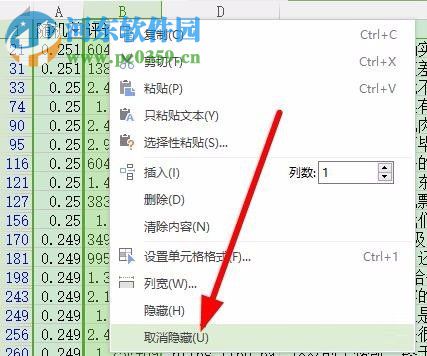
4、若任然無法正常顯示,則是用戶設(shè)置了凍結(jié)窗格造成的,我們?cè)诓藛螜谥悬c(diǎn)擊“開始”,然后在下方的功能欄列表中找到“取消凍結(jié)”選項(xiàng)按鈕即可。
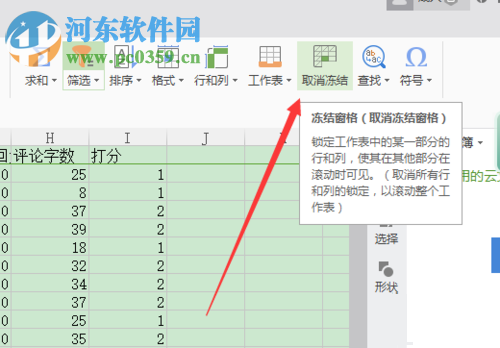
5、如圖,我們所所隱藏的C列即正常的進(jìn)行顯示。
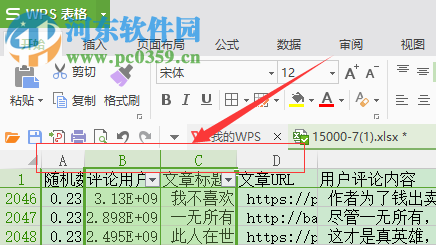
以上就是Excel/WPS表格單元格被隱藏設(shè)置恢復(fù)顯示的方法,步驟十分的簡(jiǎn)單,有需要的用戶趕緊來了解一下吧!
相關(guān)文章:

 網(wǎng)公網(wǎng)安備
網(wǎng)公網(wǎng)安備